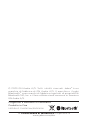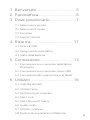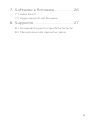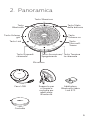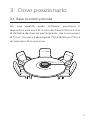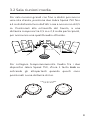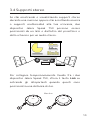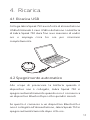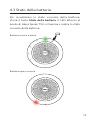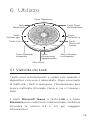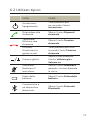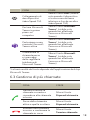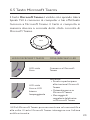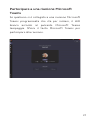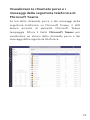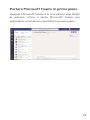Manuale per l'utente
Speak 750
Jabra

© 2020 GN Audio A/S. Tutti i diritti riservati. Jabra
®
è un
marchio di fabbrica di GN Audio A/S. Il marchio e i loghi
Bluetooth
®
sono marchi di fabbrica registrati di proprietà di
Bluetooth SIG, Inc. e il loro utilizzo viene concesso in licenza a
GN Audio A/S.
La Dichiarazione di conformità è reperibile su
www.jabra.com/doc
Progettato e realizzato in Danimarca
Prodotto in Cina
MODELLO: PHS040WaEND040W

3
ITALIANO
1. Benvenuto ......................................5
2. Panoramica ....................................6
3. Dove posizionarlo .........................7
3.1 Sala riunioni piccola
3.2 Sala riunioni media
3.3 Scrivania
3.4 Supporti stereo
4. Ricarica ......................................... 11
4.1 Ricarica USB
4.2 Spegnimento automatico
4.3 Stato della batteria
5. Connessione ................................ 13
5.1 Connessione a un computer (adattatore
Bluetooth)
5.2 Connessione a un computer (cavo USB)
5.3 Connessione allo smartphone o al tablet
6. Utilizzo ........................................ 16
6.1 Visibilità dei tasti
6.2 Utilizzo tipico
6.3 Gestione di più chiamate
6.4 Tasto Link
6.5 Tasto Microsoft Teams
6.6 Guida vocale
6.7 Utilizzo condiviso
6.8 Reset sulle impostazioni di fabbrica

5
ITALIANO
1. Benvenuto
Grazie per aver scelto Jabra Speak 750. Ci auguriamo
che tu ne sia soddisfatto!
Funzioni di Jabra Speak 750
• Audio immersivo per chiamate e musica
• Connettività plug & play intuitiva: connettiti a un
computer tramite USB o l'adattatore Bluetooth
oppure a uno smartphone e a un tablet tramite
Bluetooth
• Design leggerissimo, custodia da viaggio protettiva
e fino a undici ore di autonomia della batteria
• Tasto Link apposito per accoppiare due dispositivi
Jabra Speak 750 per riunioni flessibili e adattabili
• Tasto Microsoft Teams apposito*
• Certificato per Microsoft Teams e Skype for
Business per un'esperienza plug & play
*La funzionalità del tasto dipende dall’applicazione desktop
Microsoft Teams.

6
ITALIANO
2. Panoramica
jabra
Cavo USB Supporto per
scrivania e
custodia per
adattatore
Bluetooth
jabra
Adattatore
Bluetooth Jabra
Link 370
Custodia
Tasto Accensione/
Spegnimento
Tasto Rispondi
chiamata
Tasto Termina
la chiamata
Tasto Link
Tasto
Volume su
Tasto
Microsoft
Teams
Tasto Silenzioso
Tasto Volume
giù
Tasto Stato
della batteria
Tasto
Bluetooth
Microfono

7
ITALIANO
3. Dove posizionarlo
3.1 Sala riunioni piccola
Per una qualità audio ottimale, posiziona il
dispositivo viva voce al centro del tavolo fino a 2,3 m
di distanza da ciascun partecipante, ma a non meno
di 0,5 m. Un unico Jabra Speak 750 è ideale per fino a
un massimo di sei persone.
0.5m - 2.3m
1.6ft - 7.5ft
0,5 m - 2,3 m

8
ITALIANO
3.2 Sala riunioni media
Per sale riunioni grandi con fino a dodici persone in
una sola stanza, posiziona due Jabra Speak 750 fino
a 4 m di distanza l'uno dall'altro ma a non meno di 0,5
m. Posizionali alle estremità del tavolo, a una
distanza compresa tra 0,5 m e 2,3 m dai partecipanti,
per assicurare una qualità audio ottimale.
0.5m-4m
1.6ft-13ft
Per collegare temporaneamente l'audio fra i due
dispositivi Jabra Speak 750, sfiora il tasto Link su
entrambi gli altoparlanti quando questi sono
posizionati a una distanza di 4 m.
jabra
jabra
Max 4m/13ft
0,5 m-4 m
0,5 m-4 m

9
ITALIANO
3.3 Scrivania
Quando usi Jabra Speak 750 presso la tua scrivania,
ti consigliamo di mettere il dispositivo viva voce in
posizione eretta utilizzando il supporto per scrivania.
Questo dispositivo dirige al meglio l'audio verso di te
per un'esperienza musicale e multimediale più ricca.
Inoltre, è possibile collegare due dispositivi Jabra
Speak 750 per un audio stereo.

10
ITALIANO
3.4 Supporti stereo
Se stai mostrando o visualizzando supporti stereo
durante una riunione oppure stai ascoltando musica
o supporti multimediali alla tua scrivania, due
dispositivi Jabra Speak 750 possono essere
posizionati da un lato e dall’altro del proiettore o
dello schermo per un audio stereo.
Per collegare temporaneamente l'audio fra i due
dispositivi Jabra Speak 750, sfiora il tasto Link su
entrambi gli altoparlanti quando questi sono
posizionati a una distanza di 4 m.
jabra
jabra
Max 4m/13ft
Max 4 m

11
ITALIANO
4. Ricarica
4.1 Ricarica USB
Collega Jabra Speak 750 a una fonte di alimentazione
USB utilizzando il cavo USB in dotazione. La batteria
di Jabra Speak 750 dura fino a un massimo di undici
ore e impiega circa tre ore per ricaricarsi
completamente
jabra
4.2 Spegnimento automatico
Allo scopo di preservare la batteria quando il
dispositivo non è collegato, Jabra Speak 750 si
spegne automaticamente quando non è connesso a
un dispositivo Bluetooth per oltre quindici minuti.
Se questo è connesso a un dispositivo Bluetooth e
non è collegato all'alimentazione, Jabra Speak 750 si
spegne automaticamente dopo otto ore.

12
ITALIANO
4.3 Stato della batteria
Per visualizzare lo stato corrente della batteria,
sfiora il tasto Stato della batteria. Il LED attorno al
bordo di Jabra Speak 750 si illumina e indica lo stato
corrente della batteria.
Batteria carica a metà
Batteria quasi scarica

13
ITALIANO
5. Connessione
5.1 Connessione a un computer
(adattatore Bluetooth)
Inserisci l'adattatore Bluetooth Jabra Link 370 a una
porta USB del tuo computer. Jabra Speak 750 e
l'adattatore Bluetooth Jabra Link 370 sono
preaccoppiati e pronti per l'utilizzo sin da subito. La
portata Bluetooth arriva fino a 30 m. Prima di
utilizzarlo per la prima volta, collega il cavo USB al
computer per attivare il dispositivo viva voce.
Affinché Jabra Speak 750 funzioni correttamente, è
possibile che sia necessario impostare l’adattatore
Bluetooth Jabra Link 370 come dispositivo di
riproduzione e di registrazione nelle impostazioni
audio del tuo sistema operativo e nelle impostazioni
audio di Microsoft Teams.
jabra
jabra

14
ITALIANO
Se devi riaccoppiare Jabra Speak 750 all'adattatore
Bluetooth Jabra Link 370, usa Jabra Direct. È possibile
scaricare Jabra Direct all'indirizzo jabra.com/direct.
5.2 Connessione a un computer (cavo
USB)
Collega Jabra Speak 750 a una porta USB sul
computer. Prima di utilizzarlo per la prima volta,
collega il cavo USB al computer per attivare il
dispositivo viva voce.
È possibile che sia necessario impostare Jabra Speak
750 come dispositivo di riproduzione e di
registrazione nelle impostazioni audio del tuo
sistema operativo e nelle impostazioni audio di
Microsoft Teams.
jabra

15
ITALIANO
5.3 Connessione allo smartphone o al
tablet
Tieni premuto il tasto Bluetoothper due secondi e
segui le istruzioni della guida vocale per accoppiare il
dispositivo al tuo smartphone o tablet. La portata
Bluetooth arriva fino a 10 m. Prima di utilizzarlo per
la prima volta, collega il cavo USB al computer per
attivare il dispositivo viva voce.
Per disconnetterti o riconnetterti, sfiora di nuovo il
tasto Bluetooth.
jabra

16
ITALIANO
6. Utilizzo
6.1 Visibilità dei tasti
I tasti sono retroilluminati e visibili solo quando il
dispositivo viva voce è alimentato. Dopo un minuto
di inattività, i tasti si spengono. L'illuminazione può
essere riattivata sfiorando l'area in cui si trovano i
tasti.
Il tasto Microsoft Teams, il tasto Link e il tasto
Silenzioso sono visibili solo in determinate condizioni
(consulta le sezioni 6.4 e 6.5 per maggiori
informazioni).
Tasto
Accensione/
Spegnimento
Tasto Rispondi
chiamata
Tasto Termina
la chiamata
Tasto Link
Tasto
Volume su
Tasto
Microsoft
Teams
Tasto Silenzioso
Tasto
Volume giù
Tasto Stato
della batteria
Tasto
Bluetooth
Microfono

17
ITALIANO
6.2 Utilizzo tipico
COSA COME
Accensione/
Spegnimento
Tieni premuto per
un secondo il tasto
Accensione
Rispondere alla
chiamata
Sfiora il tasto Rispondi
chiamata
Terminare/
Rifiutare una
chiamata
Sfiora il tasto Termina
chiamata
Attivare/
Disattivare la
guida vocale
Tieni premuto per otto
secondi il tasto Termina
chiamata
Volume giù/su
Sfiora o tieni premuto
il tasto Volume giù o
Volume su
Silenziare/
Riattivare il
microfono
Sfiora il tasto Silenzioso
quando c'è una chiamata
in corso
Stato della
batteria
Sfiora il tasto Stato della
batteria
Connessione a
un dispositivo
Bluetooth
Sfiora il tasto Stato del
Bluetooth

18
ITALIANO
COSA COME
Collegamento di
due dispositivi
Jabra Speak 750
Sfiora il tasto Link (visibile
solo quando il dispositivo
si trova a una distanza
inferiore a 4 m da un altro
Jabra Speak 750)
Portare Microsoft
Teams in primo
piano sul
computer
Sfiora il tasto Microsoft
Teams* (visibile solo
quando hai eettuato
l'accesso a Microsoft
Teams)
Partecipare a una
riunione Microsoft
Teams attiva
Sfiora il tasto Microsoft
Teams* (visibile solo
quando hai eettuato
l'accesso a Microsoft
Teams)
Visualizzare le
chiamate perse
e i messaggi
della segreteria
telefonica di
Microsoft Teams
Sfiora il tasto Microsoft
Teams* (visibile solo
quando hai eettuato
l'accesso a Microsoft
Teams)
*La funzionalità del tasto dipende dall’applicazione desktop
Microsoft Teams.
6.3 Gestione di più chiamate
COSA COME
Mettere in attesa la
chiamata corrente e
rispondere alla chiamata
in arrivo
Sfiora il tasto
Rispondi chiamata
Passa dalla chiamata
attiva a quella in attesa
Sfiora il tasto
Rispondi chiamata
Rifiutare una chiamata
in arrivo e continuare la
chiamata in corso
Sfiora il tasto
Termina chiamata

19
ITALIANO
6.4 Tasto Link
Allo scopo di collegare temporaneamente l'audio fra
i due dispositivi Jabra Speak 750, sfiora il tasto Link
su entrambi i dispositivi viva voce quando questi
sono posizionati a una distanza non superiore a 4 m
l'uno dall'altro. Il tasto Link è visibile solo quando
due dispositivi Jabra Speak 750 si trovano a una
distanza non superiore a 4 m l'uno dall'altro.
jabra
jabra
Max 4m/13ft
Per scollegare i dispositivi viva voce, sfiora il tasto
Link su uno dei due dispositivi viva voce.
NOTA: Il collegamento di due dispositivi Jabra 750 utilizza
una connessione Bluetooth. Ciascuno Speak 750 può avere
solo due connessioni Bluetooth attive. Se due dispositivi
Bluetooth sono collegati a uno dei due dispositivi Jabra
Speak 750, l'ultimo dispositivo Bluetooth connesso viene
temporaneamente sostituito dal collegamento a Jabra 750.
Quando i due dispositivi Jabra 750 vengono scollegati, la
connessione con il dispositivo Bluetooth che era stata
temporaneamente sostituita verrà ripristinata.
Max 4 m

20
ITALIANO
6.5 Tasto Microsoft Teams
Il tasto Microsoft Teams è visibile solo quando Jabra
Speak 750 è connesso al computer e hai effettuato
l'accesso a Microsoft Teams. Il tasto si comporta in
maniera diversa a seconda dello stato corrente di
Microsoft Teams.
jabra
LED DI MICROSOFT TEAMS COSA INDICANO I LED
LED viola
fisso
Connesso a Microsoft
Teams
LED viola
fisso e LED
bianco
lampeggiante
Notifiche
• Pronto a partecipare
alla riunione Microsoft
Teams
• Chiamata persa su
Microsoft Teams
• Messaggio di
segreteria telefonica
su Microsoft Teams
I LED di Microsoft Teams possono mostrare solo una notifica
alla volta. Il tasto Microsoft Teams interagisce con l'ultima
notifica ricevuta.
La pagina si sta caricando...
La pagina si sta caricando...
La pagina si sta caricando...
La pagina si sta caricando...
La pagina si sta caricando...
La pagina si sta caricando...
La pagina si sta caricando...
-
 1
1
-
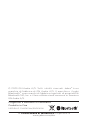 2
2
-
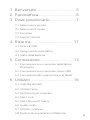 3
3
-
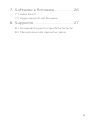 4
4
-
 5
5
-
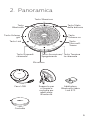 6
6
-
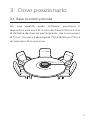 7
7
-
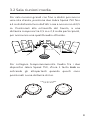 8
8
-
 9
9
-
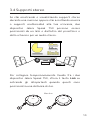 10
10
-
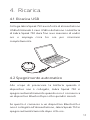 11
11
-
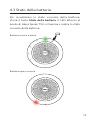 12
12
-
 13
13
-
 14
14
-
 15
15
-
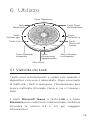 16
16
-
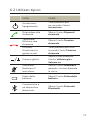 17
17
-
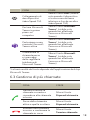 18
18
-
 19
19
-
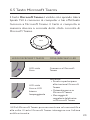 20
20
-
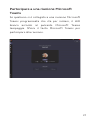 21
21
-
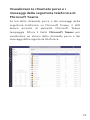 22
22
-
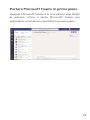 23
23
-
 24
24
-
 25
25
-
 26
26
-
 27
27
Jabra Speak 750 - MS Teams Manuale utente
- Tipo
- Manuale utente
- Questo manuale è adatto anche per
Documenti correlati
-
Jabra Speak 710 MS Manuale utente
-
Jabra Speak 510 MS Manuale utente
-
Jabra Speak 750 - UC Manuale utente
-
Jabra Speak 810 MS Manuale utente
-
Jabra Speak 750 - UC Manuale utente
-
Jabra Speak 750 - UC Guida utente
-
Jabra Evolve 75 UC Stereo Manuale utente
-
Jabra Evolve 75e UC Manuale utente
-
Jabra Evolve 65e UC Manuale utente
-
Jabra Evolve2 85 - USB-A MS Teams Stereo Manuale utente